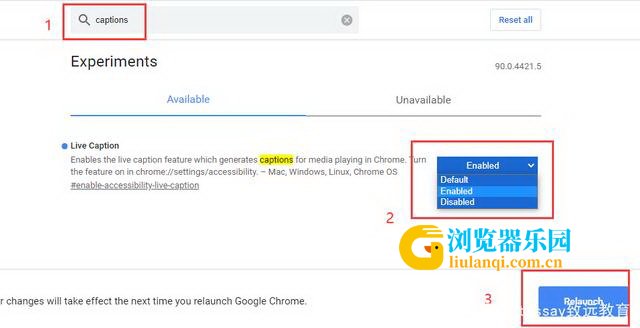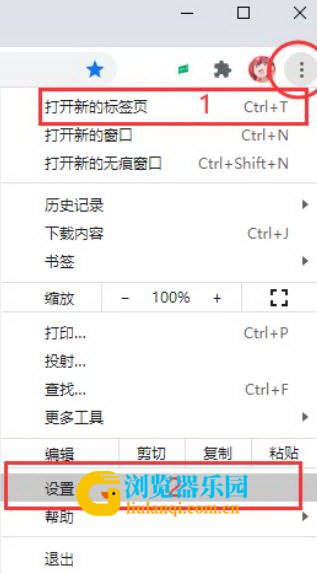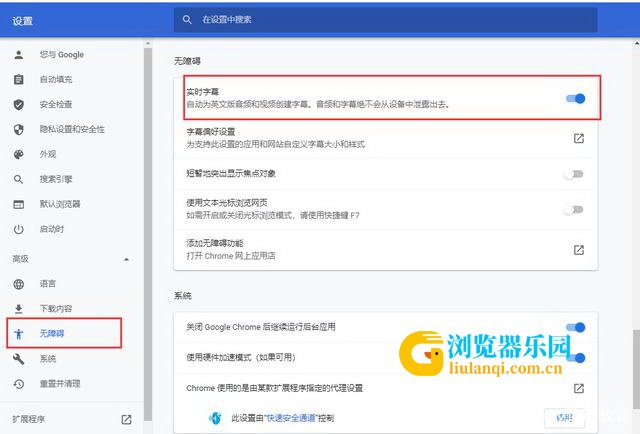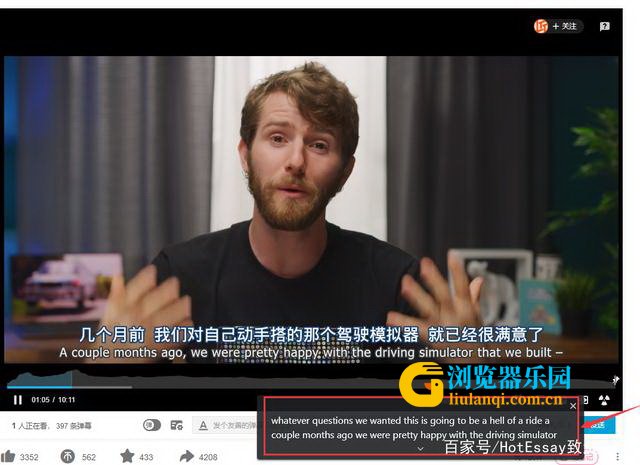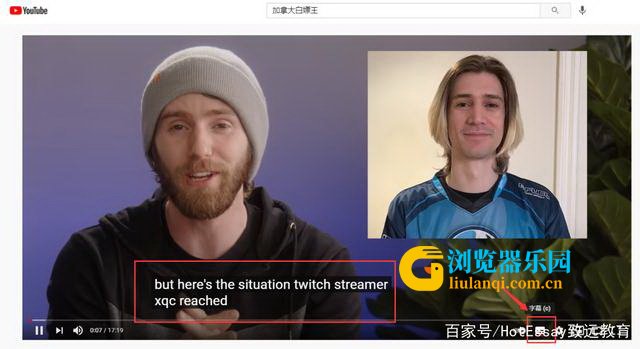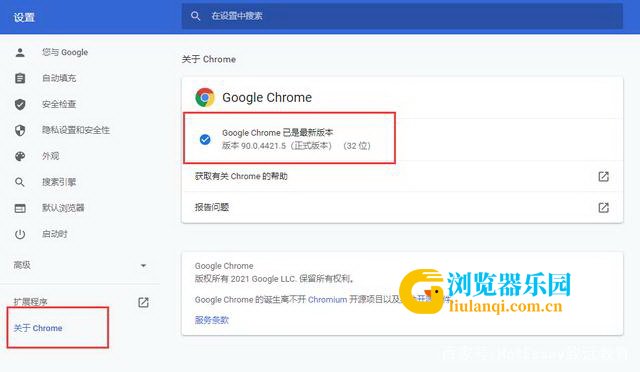谷歌chrome浏览器实时字幕怎么开启
当我们学习外语时观看外语影片是一个不错的方法,但如果它不提供中文字幕我们是听不懂的,一般我们会使用翻译插件对语句进行翻译,但插件会占用浏览器的内存。其实早在今年5月,除了Youtube和安卓以外,谷歌又将「实时字幕」功能带到了Windows、Mac、Linux和Chrome OS平台的PC端Chome浏览器上。在历经了近半年的测试后,Chrome浏览器PC端终于在正式版中加入了对「实时字幕」的支持,启用该功能以后,Chrome就能通过人工智能引擎,自动将音乐或视频里的语音转换文字。今天浏览器乐园小编就为大家介绍一下开启和使用方法。
谷歌Chrome浏览器实时字幕功能开启方法
第一步:

打开Google浏览器(84.0.4136.2或更高版本),输入chrome://flags/ (注意用全英文小写,也可以直接复制这个网址)
第二步:
在搜索框输入 caption,就会检索出【Live Captions】,

附带解释“Enables the live captions feature which generates caption for media playing in Chrome.”,直接选择启用(Enabled)
第三步:
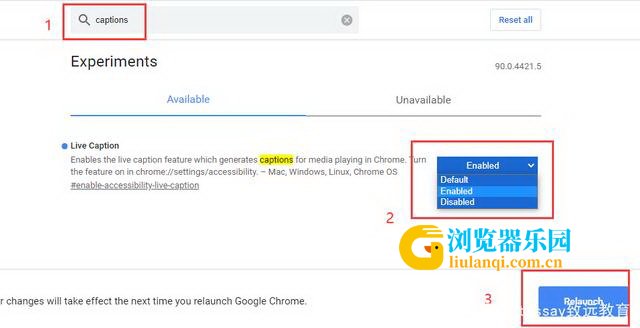
点击【Enabled】后,会在下方出现个弹窗,点击右下角的【Relauch】,然后浏览器会立即重启。(不用担心已经点开的网页,重启可以选择恢复)
第四步:
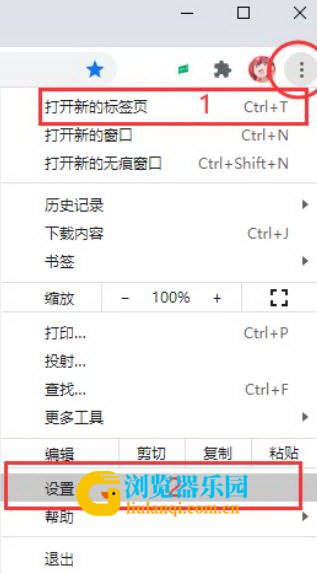
再选择Chrome的右上角打开 设置(Setting)页面。
第五步:
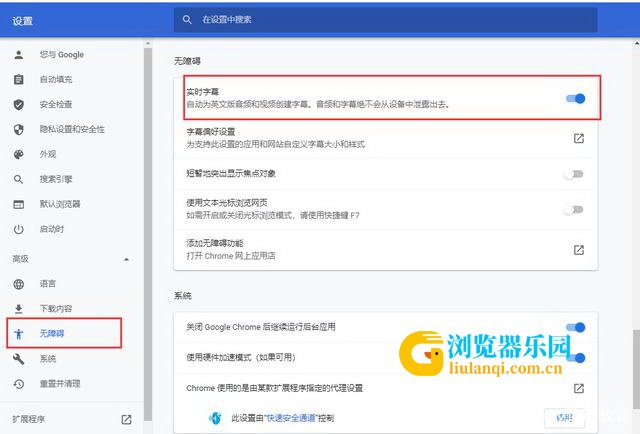
在【设置】界面,点开【高级】折叠栏里选择【无障碍(Accessibility)】选项,开启【实时字幕(Captions)】按钮就行了。
测试效果
①
测试了下,在浏览器右上角显示Chrome插件的地方,,可以调整是否显示字幕,并设置。

②
国内平台(B站,A站、爱奇艺、腾讯等大部分视频平台)测试显示实时字幕效果没问题。
还特地找了双语视频加拿大白嫖王来对照
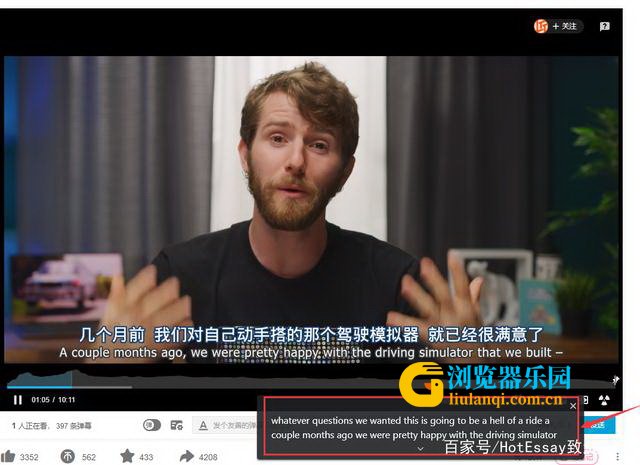
识别的效果非常的OK
③
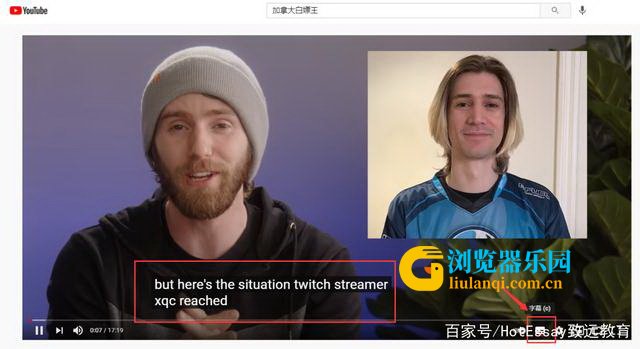
此方法对YouTube无效,但是没有关系
YouTube自带可选,自动生成英语字幕功能,所以影响不大。
其他海外平台还是没问题的,比如twitter以及我们最关注的Zoom都是非常OK的。
④
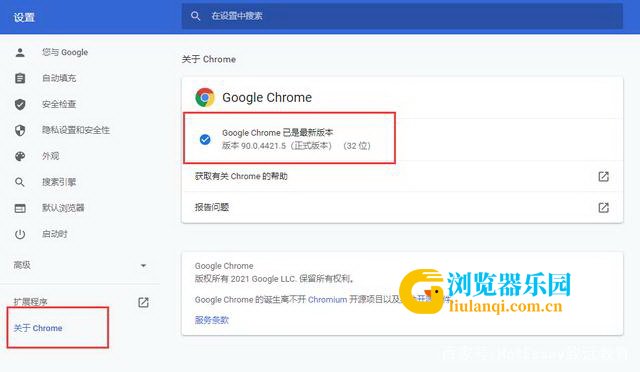
测试的浏览器版本是 版本 90.0.4421.5(正式版本) (32 位),目前最新版本。
在【设置】中【关于Chrome】可以检查并更新版本。